この投稿では、次を使用して Windows システムに WordPress をローカルにインストールする方法を説明します。インスタントWordPress。 WordPress は、ブログ用の人気のあるコンテンツ管理システムです。世界の半数以上がウェブサイトの構築に WordPress を使用しています。 Microsoft WebMatrix を使用して Windows 上に WordPress サイトを簡単に作成する方法を見てきました。今日はフリーウェアのInstant WordPressについて見ていきます。
インスタントWordPressとは
- Instant WordPress を使用すると、あらゆる Windows マシンを WordPress 開発サーバーにすることができます。 Instant WordPress は、スタンドアロンのポータブル WordPress 開発環境です。
- Instant WordPress のコンポーネントには、Apache Web サーバー、PHP、および自動的に起動および停止される MySQL が含まれます。
- Instant WordPress は、ダミーの投稿やページが同梱されているため、開発目的に最適です。そのため、コンテンツの作成に悩む必要がなく、すぐにテーマやプラグインのテストに取り組むことができます。
- Instant WordPress は、他の Windows ソフトウェアと同様に、インストール ウィザードが付属しているため、簡単にインストールできるため、内部の技術的なことについてあまり心配する必要はありません。
Windows システムに WordPress をインストールする
- ダウンロードインスタントWordPress:Instant WordPress の最新バージョンをホームページから入手します。合計サイズは約 58.8 MB です。
- インスタント WordPress のインストール:ダウンロードしたファイルをクリックすると、インストール ウィザードが開きます。画面の指示に従って、インストール先フォルダーを選択し、「次へ」をクリックします。インストールが完了するまでに最大 2 ~ 3 分かかります。
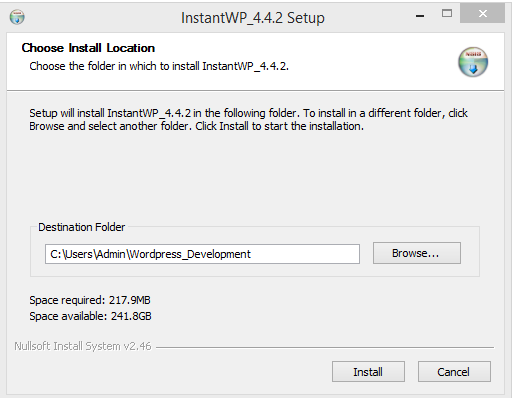
- インストールプロセス中に、インスタントWPシステム レジストリ エントリは作成されません。これはポータブルなセットアップであり、WordPress がインストールされているフォルダーから直接 WordPress を実行できます。コンピューターだけでなく、任意の USB キーを使用して Instant WordPress をインストールして実行することもできます。
- インスタント WordPress を開始する:Instant WordPress をインストールしたフォルダーに移動します。 InstantWP 実行可能ファイル (.exe) を見つけます。それをクリックすると、インスタント WordPress コントロール パネルが表示されます。
- ローカルの WordPress URL (この場合は 127.0.0.1:4001/wordpress ) をコピーし、お気に入りのブラウザで開いて、新しい WordPress Web サイトのフロントページを確認してください。
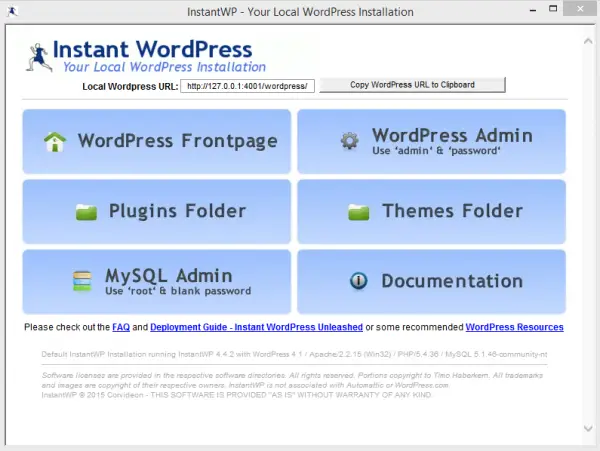
インスタントWordPressの使い方
Instant WordPress のコントロール パネルには、すでにおなじみのさまざまなナビゲーション メニュー オプションがあります。メニュー項目の一部は次のとおりです。
- WordPress フロントページ:これには、WordPress Web サイトのホームページへのリンクが含まれます。
- WordPress 管理者:このメニュー項目の下には、ログインに使用する必要があるユーザー名とパスワードがリストされます。これを使用して WordPress ダッシュボードにログインします。
- プラグインフォルダー:このオプションをクリックすると、ファイル エクスプローラーでプラグイン フォルダーが開きます。
- テーマフォルダー:このオプションをクリックすると、ファイル エクスプローラーでテーマ フォルダーが開きます。
- MySQL データベース管理者:このメニュー項目に表示されているユーザー名とパスワードを使用して、PHPMyAdmin にログインします。 PHPMyAdmin を使用すると、MySQL データベース テーブルを確認することで Web サイトの内部構造を確認できます。
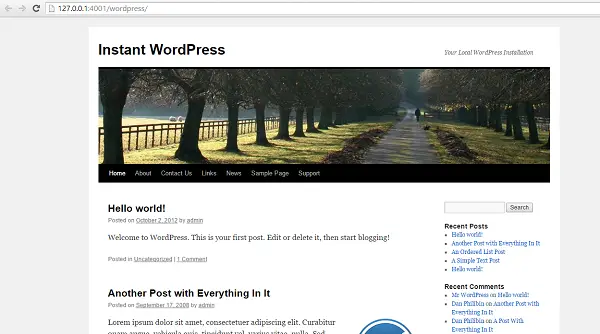
WordPress のアップグレード
WordPress はオープンソース プロジェクトです。新しいセキュリティ パッチやリリースが定期的に提供されることが期待できます。常に最新の WordPress を使用することが重要です。 Instant WordPress では、WordPress ソフトウェアを自動的にアップグレードするオプションが提供されます。
Windows 10/8.1 マシンに Instant WordPress を問題なくインストール、実行、テストすることができました。 Instant WordPress が Windows マシンで機能したかどうかをお知らせください。
Instant WordPress は次からダウンロードできます。ここ。そのドキュメントには、Windows Vista ユーザーが Instant WordPress を実行するには管理者権限が必要であると記載されています。
また、WAMP を使用して WordPress をローカル コンピュータにインストールする。
ホスティングなしで WordPress サイトを作成するには?
WAMP、SQL、InstantWP などの適切なソフトウェア セットを使用して Windows PC にインストールできます。 Web サイトのドメイン名を設定することはできませんが、ローカル IP アドレスとポート番号を介してアクセスできます。これは、ローカル Web サイトを管理したいが、複雑になりたくない人にとっては完璧なセットアップです。
独自のドメインを使用するには WordPress に料金を支払う必要がありますか?
はい、可能です。WordPress.com 年間プランを購入すると、ドメインを無料で登録できます。また、チームは、WordPress.com プランを使用して、別のプロバイダーからのドメインを無料で取得できるようにします。ただし、ドメインをすぐに追加する必要はなく、後で追加することもできます。



![rtkvhd64.sys realtekオーディオドライバーブルースクリーンのウィンドウ11 [修正]](https://rele.work/tech/hayato/wp-content/uploads/2025/01/Realtek-Audio-Driver-is-causing-BSOD.png)


